
Flutningur tengiliða yfir í nýja símann þinn
Það eru nokkrar leiðir til að flytja tengiliðina yfir í nýja símann þinn. Veldu
flutningsaðferð sem hentar þér best.
Flutningur tengiliða með tölvu
Þú getur notað tölvuna til að flytja tengiliðina úr nokkrum símafyrirtækjum, ásamt
iPhone, Samsung, HTC og Nokia.
Þú þarft:
•
Nettengda tölvu sem keyrir Windows
®
•
USB-snúru fyrir gamla símann þinn
•
USB-snúru fyrir nýjan Android™ símann þinn
42
Þetta er internetútgáfa þessarar útgáfu. © Prentið aðeins til einkanota.

•
Gamla símann þinn
•
Nýji Android™ síminn þinn
Forritið PC Companion notað til að flytja tengiliði
Ef þú ert að flytja tengiliði með tölvu skaltu nota forritið PC companion. Það er ókeypis
og uppsetningarskrárnar eru þegar vistaðar á nýja símanum þínum. PC Companion
býður einnig upp á marga aðra eiginleika, þ. á m. aðstoð við uppfærslu á hugbúnaði
símans.
PC Companion sett upp
1
Nýr sími
: Kveiktu á nýja Android™ símanum þínum og tengdu hann við tölvuna
með því að nota USB-snúru.
2
Nýr sími
: Pikkaðu á Setja upp til að setja PC Companion upp á tölvuna.
3
Tölva
: Ef sprettigluggi birtist, velurðu
Run Startme.exe. Í nýja sprettiglugganum
sem birtist, smellirðu á
Install til að ræsa uppsetninguna og fylgdu síðan
leiðbeiningunum til að ljúka uppsetningunni.
Til að flytja tengiliðina yfir í nýja símann þinn með því að nota PC Companion
1
Gakktu úr skugga um að PC Companion sé sett upp í tölvuna þína.
2
Opnaðu PC Companion forritið á tölvunni, smelltu síðan á
Contacts Setup og
fylgdu leiðbeiningunum um flutning á tengiliðunum þínum.
Flutningur tengiliða með Apple® Mac® tölvu
Frekari leiðbeiningar um hvernig eigi að nota Apple MAC tölvu til að flytja tengiliði frá
gamla símanum, opnarðu
Transfer your contacts.
Flutningur tengiliða með samstilltum reikningum
Síminn þinn vinnur með vinsælum samstillingarreikningum á netinu eins og Google
Sync™, Microsoft
®
Exchange ActiveSync
®
eða Facebook™. Ef þú hefur samstillt
tengiliði í gamla símanum við tölvuna með reikningi á netinu, getur þú sjálf(ur) flutt
tengiliðina yfir í nýja símann með því að nota reikninginn. Nánari upplýsingar um
samstillingu sjáðu Samstilltu fyrirtækjatölvupóst, dagbók og tengiliði á síðu 94.
Samstilling tengiliða í símaskránni við samstillingarreikning
1
Á Heimaskjár, pikkaðu á , pikkaðu síðan á .
2
Ýttu á og pikkaðu síðan á Stillingar > Reikningar og samstill..
3
Pikkaðu á Bæta við reikningi og fylgdu leiðbeiningunum á skjánum til að setja
upp samstillingarreikning. Ef þú hefur þegar sett samstillingarreikning upp og þú
vilt samstilla við þann reikning, pikkaðu á reikninginn, ýttu á , og pikkaðu á
Samstilla núna
.
Færðu tengiliði af SIM-korti
Til að flytja inn tengiliði af SIM-korti
1
Á Heimaskjár, pikkarðu á , pikkaðu síðan á .
2
Ýttu á , pikkar síðan á Flytja inn tengiliði > SIM-kort.
3
Ef þú hefur sett upp samstillingarreikningi, getur þú valið að setja inn tengiliði
SIM-kortsins yfir á þann reikning. Eða þú getur valið aðeins að nota þessa
tengiliði í símann. Veldu valkosinn sem þú óskar eftir.
4
Til að flytja inn einstaka tengiliði, finndu og pikkaðu á tengiliðinn. Pikkaðu á
Flytja inn alla
til að flytja alla tengiliði.
Færðu tengiliði af minniskorti
Til að flytja tengiliði inn frá minniskorti
43
Þetta er internetútgáfa þessarar útgáfu. © Prentið aðeins til einkanota.
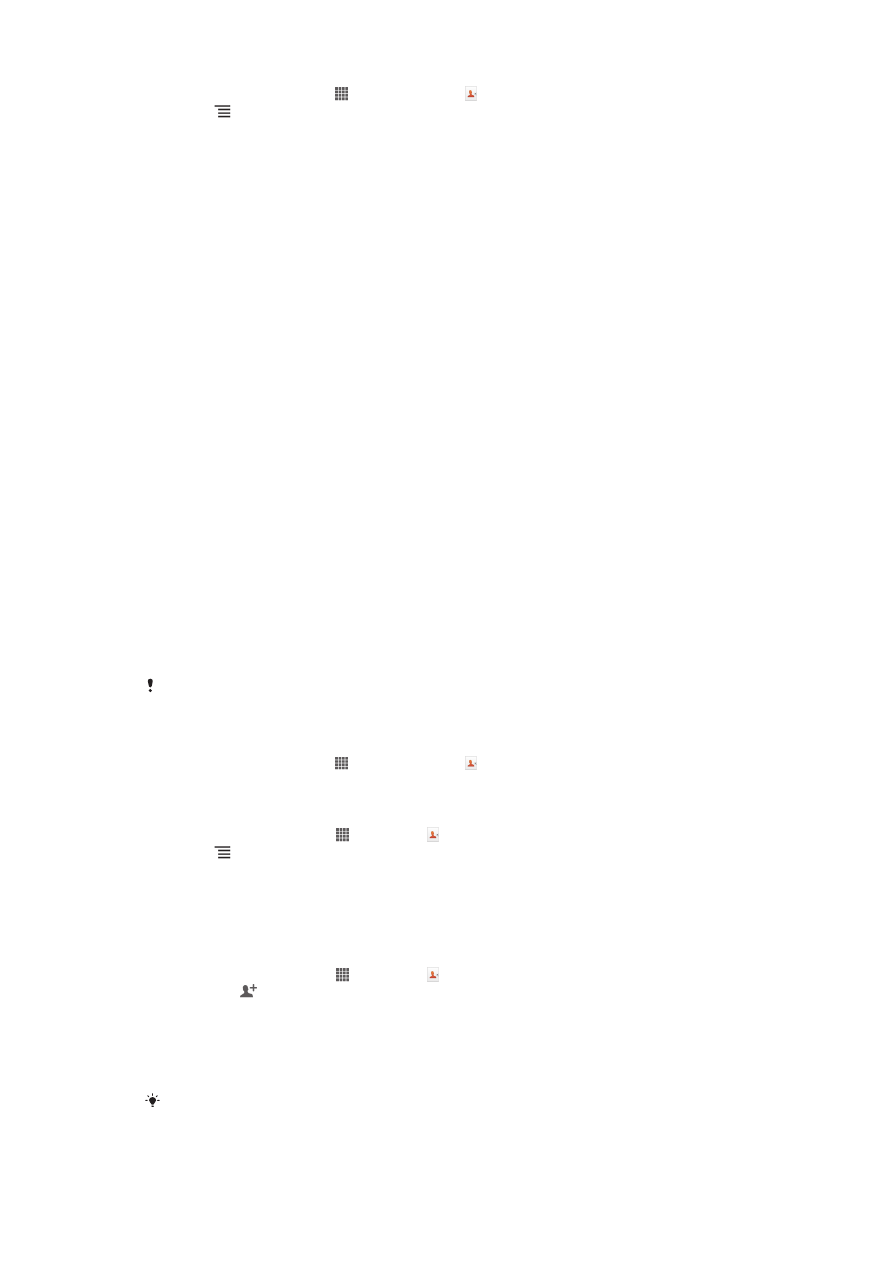
1
Á Heimaskjár, pikkaðu á , pikkaðu síðan á .
2
Ýttu á og pikkaðu svo á Flytja inn tengiliði > Minniskort.
3
Ef þú hefur sett upp samstillingarreikningi, getur þú sett inn flutta tengiliði
minniskorts yfir á þann reikning. Eða þú getur valið aðeins að nota flutta tengiliði
í símann. Veldu valkosinn sem þú óskar eftir.
4
Ef þú hefur fleiri en eina vCard nafnspjaldaskrá á minniskortinu, birtist listi sem
sýnir mismunandi hópa tengiliða símans, með samsvarandi dagsetningum
þegar þeir voru búnir til. Veldu hópinn sem þú vilt flytja inn.
Fá tengiliði úr öðrum tækjum
Til að fá tengiliðagögn sent með því að nota Bluetooth™ tækni
1
Tryggðu að kveikt sé á Bluetooth™ valkostinum og símastilling sé sýnileg. Ef
ekki, getur þú ekki fengið gögn úr öðrum tækjum.
2
Þegar þú ert beðinn um að staðfesta hvort þú viljir fá skrá, pikkarðu á
Samþykkja
.
3
Dragðu tilkynningarspjaldið niður og pikkar á skránna sem þú vilt fá til að flytja
tengiliðagögn inn.
Til að fá tengiliði senda með því að nota skilaboðaþjónustu
1
Opnaðu skilaboðið þegar þú færð ný skeyti, margmiðlunarskilaboð eða
tölvupóstskeyti.
2
Fenginn tengiliðagögn birtast sem nafnspjaldsviðhengi. Bankaðu á eða snertu
og haltu inni nafnspjaldaskrá til að opna valmyndina svo þú getir vistað
tengiliðagögnin.